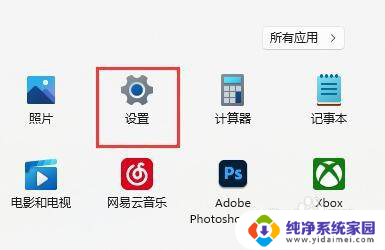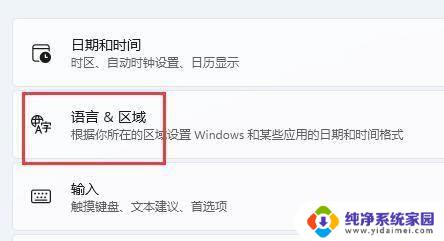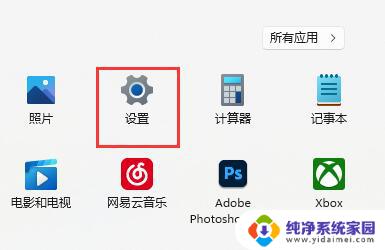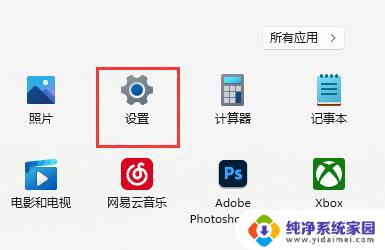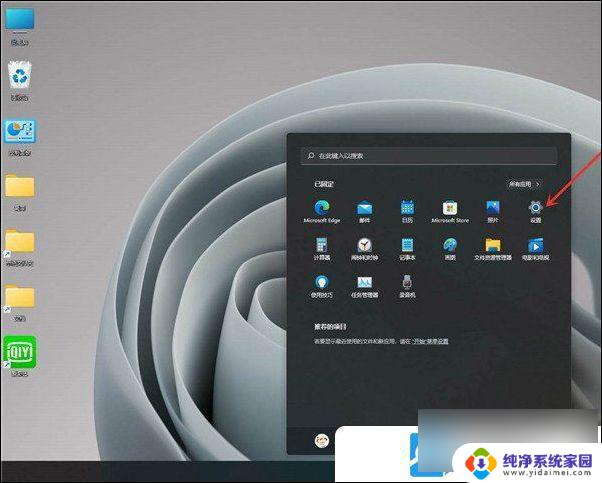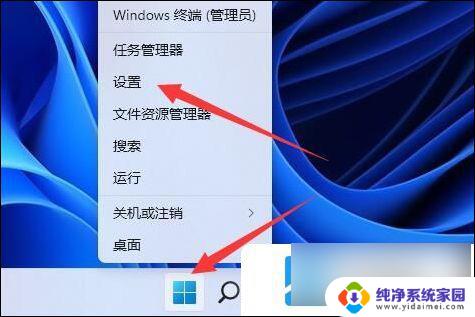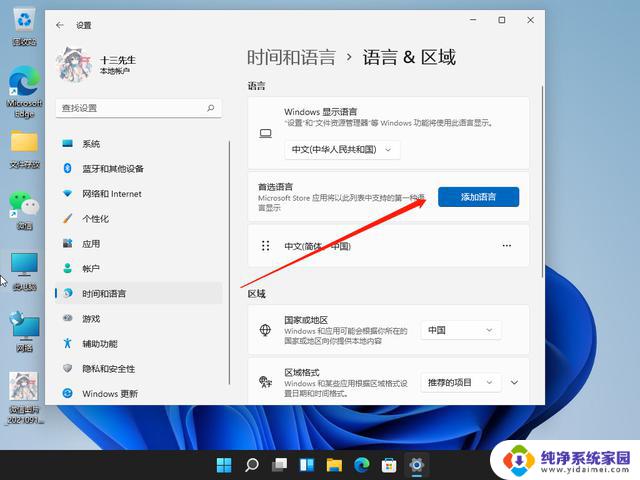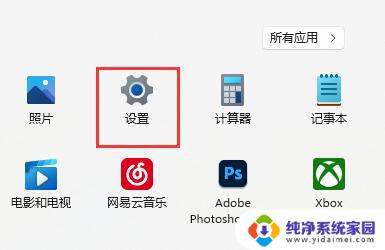禁用win11输入法的步骤 windows11输入法禁用步骤
更新时间:2024-11-02 13:52:13作者:xiaoliu
在使用Windows 11系统时,有时候我们可能会遇到不喜欢或者不需要的输入法,这时候就需要禁用它,禁用Win11输入法的步骤并不复杂,只需要按照指引依次操作即可。通过简单的设置,可以轻松禁用不需要的输入法,让我们的操作系统更加符合个人习惯和需求。下面就让我们一起来看看如何禁用Win11输入法吧!
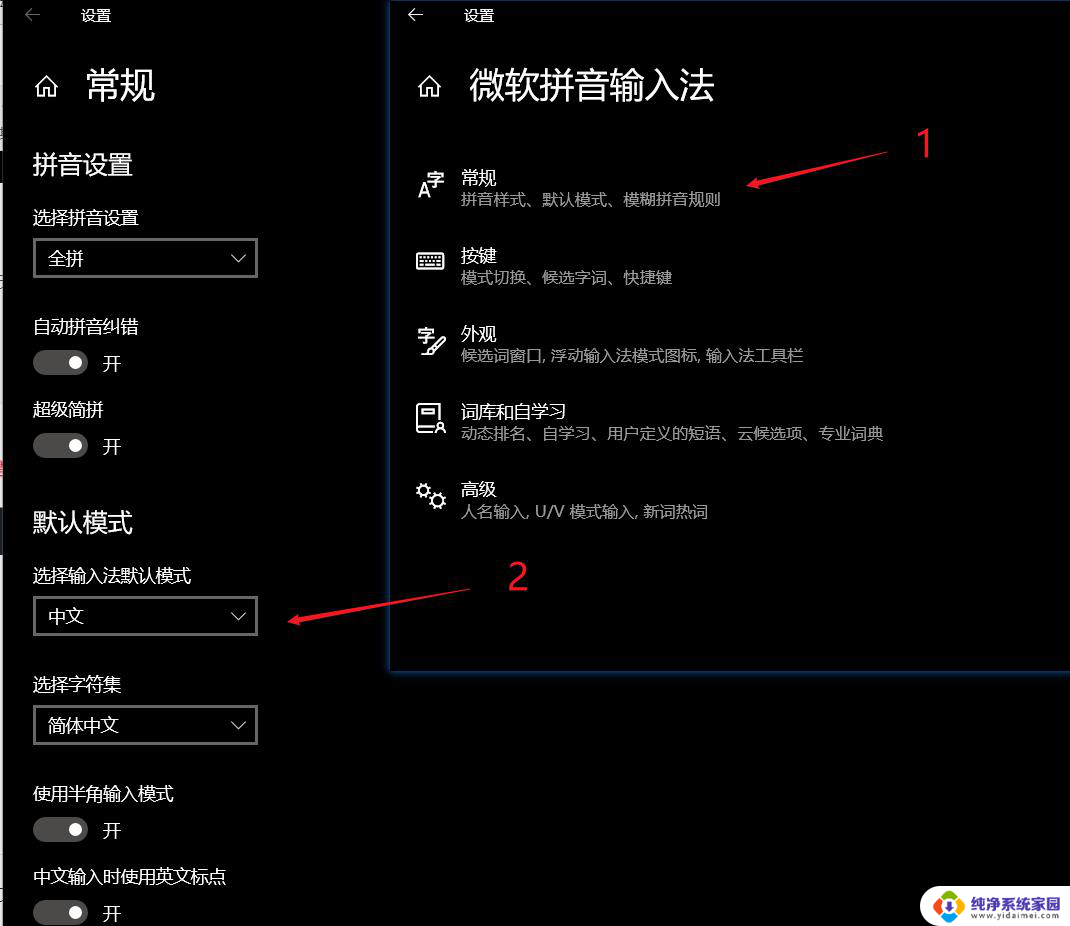
windows11输入法禁用方法介绍
1、选择任务栏之中的开始菜单,点击进入“设置”
2、在设置界面之中左边栏可以找到“时间和语言”,点击进入
3、打开右边的“语言&区域”选项,点击首选语言右边之中的“添加语言”选项
4、开启后可以搜索“英语”,并找到“英语(美国)”选项,再点击“下一页”
5、找到后选择“安装”这个英文输入法
6、等待输入法安装完成后在打游戏或者开启软件之前切换到“英文输入法”就可以禁用输入法
以上就是禁用win11输入法的步骤的全部内容,有遇到这种情况的用户可以按照小编的方法来进行解决,希望能够帮助到大家。